Microsoft Purview 中商務詞彙的深入解析
注意
Microsoft Purview 資料目錄 會將其名稱變更為 Microsoft Purview Unified Catalog。 所有功能都會維持不變。 當新的 Microsoft Purview 數據控管體驗在您的區域中正式推出時,您會看到名稱變更。 檢查您區域中的名稱。
本指南說明如何存取、檢視及篩選Microsoft數據的 Purview 詞彙深入解析報告。
在本操作指南中,您將瞭解如何:
- 從您的 Microsoft Purview 帳戶尋找數據資產深入解析
- 取得您數據的鳥眼檢視。
開始使用 Microsoft Purview 資料資產見解 詞彙深入解析之前,請確定您已完成下列步驟:
- 設定記憶體資源,並將數據填入帳戶。
- 設定並完成記憶體來源掃描。
- 設定至少一個 商務詞彙 ,並將其附加至資產。
- 權限取決於您目前的體驗:
在 Microsoft Purview 中,您可以 建立詞彙,並將其附加至資產。 當您在數據對應中使用這些詞彙時,您可以在詞彙深入解析中檢視詞彙分佈。 這些深入解析會根據下列專案提供詞彙的狀態:
- 附加至資產的字詞數目
- 字詞的狀態
- 依使用者分配角色
開啟 Microsoft Purview 入口網站。
如果您使用 傳統Microsoft Purview 入口網站,請選取 [數據資產深入解析]
 功能表項。 如果您使用 新的 Microsoft Purview 入口網站 開啟 資料目錄,請選取 [ 健康情況管理 ] 下拉式清單,然後選取 [ 報告]。
功能表項。 如果您使用 新的 Microsoft Purview 入口網站 開啟 資料目錄,請選取 [ 健康情況管理 ] 下拉式清單,然後選取 [ 報告]。選取 [詞彙] 以顯示 Microsoft Purview 詞彙深入解析 報告。
報表的開頭為 高階 KPI ,其中顯示您Microsoft Purview 帳戶中 的總字詞 、 不含資產的已核准條款 ,以及 資產的過期條款。 這些值都可協助您瞭解詞彙目前的健全狀況。
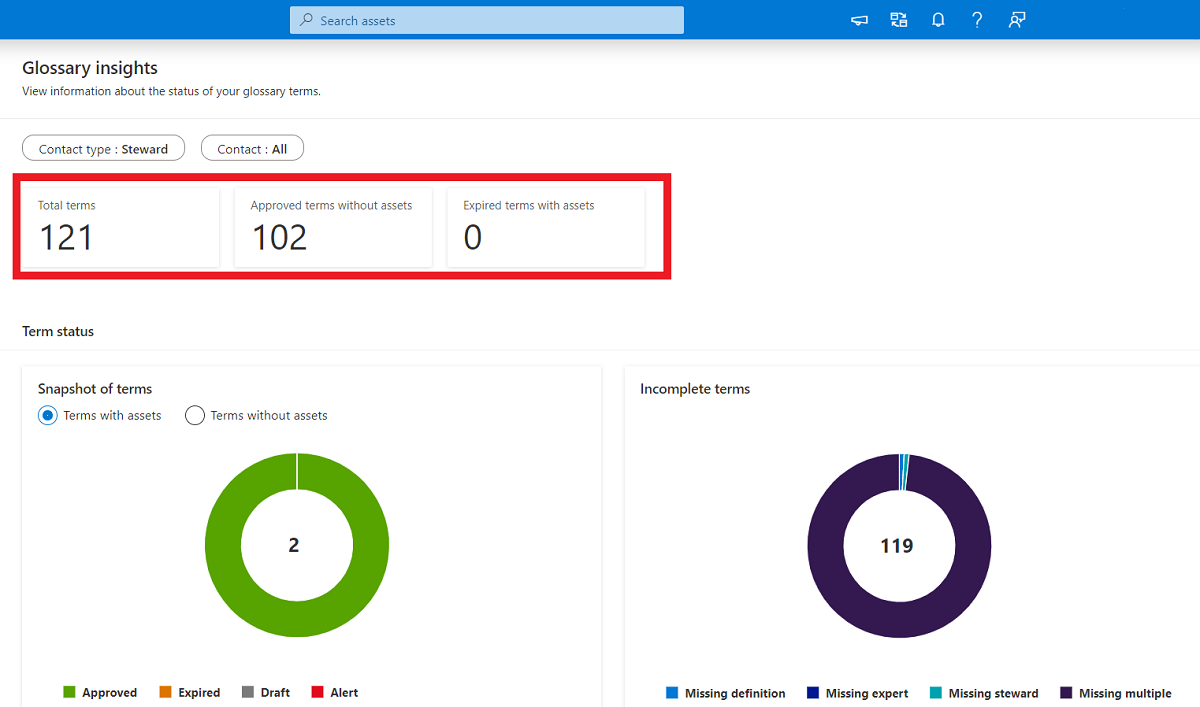
上 (顯示 的 [條款 快照集] 區段) 會針對資產和不含資產的條款,將字詞狀態顯示為 [草稿]、[ 核准]、[ 警示] 和 [ 過期 ]。
選 取 [檢視詳細數據 ],以查看具有各種狀態的字詞名稱,以及有關負責人和專家 的 更多詳細 數據。
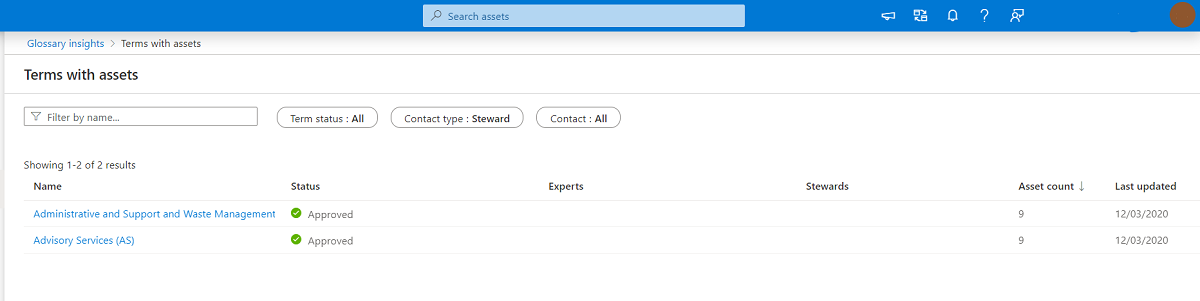
當您針對已 核准的資產條款選取 [檢視更多] 時,數據資產深入解析可讓您流覽至 [詞彙 詳細數據] 頁面,您可以從中進一步流覽至具有附加條款的資產清單。
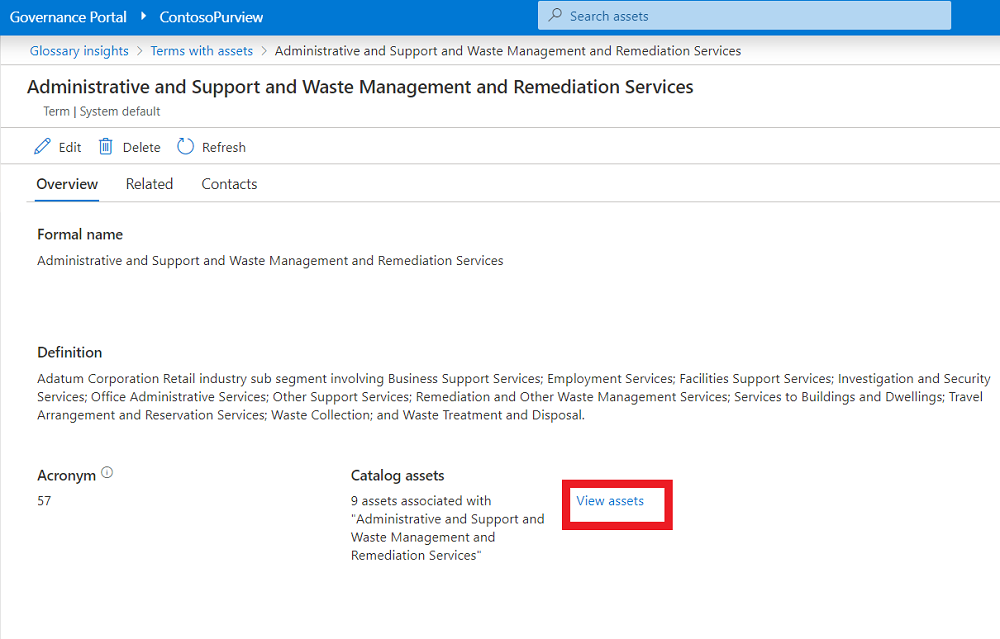
在 [詞彙深入解析] 頁面中,依遺漏的信息類型檢視 不完整詞彙 的分佈。 此圖表顯示遺 漏定義、 遺漏專家、 遺漏管管 和 遺漏多個 字段的字詞計數。
從 [不完整] 字詞中選取 [檢視更多],以檢視遺漏資訊的字詞。 您可以流覽至 [詞彙詳細數據] 頁面來輸入遺漏的資訊,並確保詞彙已完成。